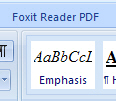 Pri instalaciji raznih programa, pogotovo besplatnih, završimo i sa gomilom nepotrebnih i neželjenih dodatka, toolbar-ova i slično.
Pri instalaciji raznih programa, pogotovo besplatnih, završimo i sa gomilom nepotrebnih i neželjenih dodatka, toolbar-ova i slično.
Pri instalaciji Foxit reader-a, koji je apsolutno najbolji PDF reader, korisniku se nudi opcija instalacije i Foxit PDF printer-a kao i dodataka (addin-ova) za kreiranje PDF dokumenata iz MS Word-a i MS Excel-a.
Budući da Office 2010 dolazi sa instaliranim dodatkom za snimanje dokumenta u PDF formatu, a za Office 2007 taj dodatka trebate download-ovati i instalirati sa Microsoft-ove stranice (download-ovati i pokrenuti SaveAsPDFandXPS.exe nakon čega će meni Save As dobiti novu stavku PDF or XPS) to mi novi dodatak i nova stavka menia nisu potrebni.
Iako sam siguran da sam pri instalaciji Foxit reader-a izabrao da NE ŽELIM dodatke za MS Office, nakon instalacije sam u Word-u i Excel-u dobio novu stavku menia - Foxit Reader PDF kao na slici gore lijevo.
Kako ukloniti ovaj meni iz Word-a i Excel-a?
Za uklanjanje Foxit reader PDF dodatka iz Word-a potrebno jepokrenuti MS Word 2007, kliknuti na krug sa logom MS Office-a u gornjem lijevom uglu prozora, kliknuti na dugme Word Options da se prikaže prozor sa opcijama Word-a.
U prikazanom prozoru, na lijevoj strani kliknuti na stavku Add-Ins da se u desnom dijelu prozora pojavi View and manage Microsoft Office add-ins. U dnu![]()
prozora će biti prikazna lista kao na slici desno.
Ako nije prikazna stavka COM dd-ins izabrati je iz padajuće liste i kliknuti na dugme Go... da se pojavi prozor kao na slici ispod.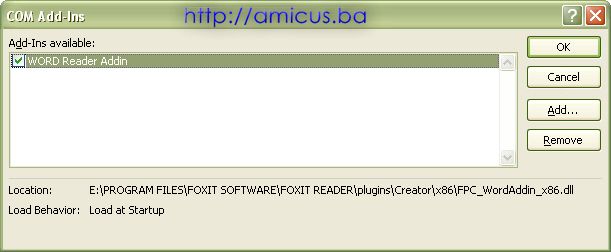
Pronaći markiranu stavku Word Reader Addin i isključiti je, odnosno, ukloniti kvakicu ispred.
Klikom na dugme OK prikazani prozor se zatvara i u glavnom prozoru Word-a nestaje meni Foxit Reader PDF. Ako ga ponovo želite uključiti, ponovite gore navedenu proceduru u uključite pomenuti dodatak.
U slučaju MS Excel-a, postupak je isti samo što, nakon klika na logo u gornjem lijevom uglu treba kliknuti na dugme Excel Options.











